| Приложение B. Сообщения о дефектах и запросы на улучшения | ||
|---|---|---|

|
 |
|
Содержание
К несчастью, пока ещё ни одна версия GIMP не была совершенной. Более того, совершенной версии может и не быть. Несмотря на все усилия добиться, чтобы всё работало, такая сложная программа, как GIMP уж точно будет ошибаться, а то и ломаться.
Но это не значить, что дефекты нужно тихо терпеть. Если вы нашли дефект в GIMP, разработчики хотели бы об этом узнать, чтобы его исправить.
Допустим тогда, что вы нашли или думаете, что нашли дефект: вы пытаетесь что-то сделать, а результат не тот, что ожидался. Что делать? Как об этом сообщить?
![[Подсказка]](images/tip.png)
|
Подсказка |
|---|---|
|
Процедура создания запроса на улучшение — то есть попросить разработчиков добавить недостающую функциональность — почти та же, что и создание сообщения о дефекте. Единственная разница — пометить сообщение как «улучшение (enhancement)». Об этом ниже. |
Как обычно с проектами со сводным кодом, у GIMP есть механизм слежения за дефектами Bugzilla. Это мощная система, доступная через интернет и которая может следить за тысячами сообщениями. GIMP делит базу данных Bugzilla со всем проектом Gnome. На момент написания, Gnome Bugzilla содержит 148633 сообщений о дефектах и постоянно пополняется.
Первое, что лучше сделать, это затратить усилия и убедиться, что то, что вы видите, действительно дефект. Трудно придумать метод для этого процесса, который бы подходил для всех ситуаций, но сверка с документацией обычно полезна, так же как и обсуждение вопроса в IRC или по почтовой рассылке. Есть вы видите крах, а не просто неправильное поведение, велика вероятность, что это дефект: хорошо сконструированное програмное обеспечение не разрабатывается для крушения при любых условиях. В любом случае, если вы серьёзно подумали о ситуации с всё равно не уверены, тогда сообщайте: в худшем случае команда разработчиков потеряет время на расследование.
![[Замечание]](images/note.png)
|
Замечание |
|---|---|
|
В действительности есть несколько известных ситуаций, когда GIMP крушится, но исправление таких дефектов не принесёт большой выгоды. Одной из таких ситуаций есть запрос создать огромное изображение размером в один миллион точек в одну сторону. |
Убедитесь, что вы пользуетесь современной версией GIMP: сообщения об уже исправленных дефектах тратить время всех. (GIMP 1 больше не поддерживается, поэтому если вы нашли в ней дефекты, либо обновите её до GIMP 2, либо живите с ними). Особенно это касается версий для разработчиков, убедитесь, что вы пользуетесь последним выпуском до составления сообщения.
Если после необходимого размышления вы пришли к выводу, что нашли дефект и место для улучшения, тогда идите на страницу поиска дефектов GIMP (http://bugzilla.gnome.org/query.cgi) и посмотрите, сообщил ли кто-нибудь до вас о вашем дефекте.
Есть две формы поиска дефектов: простая форма поиска «определённого дефекта (Find a Specific Bug)» и «Дополнительный поиск (Advanced Search)».
Рисунок B.1. Bugzilla: Найти определённый дефект (Find a Specific Bug)
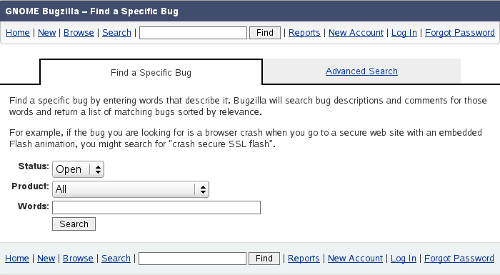
Поиск дефектов с простой анкетой поиска
В этой анкете сначала нужно ввести Product (Продукт) «GIMP» (в категории «Other (Другие)») с помощью списка. Затем нужно ввести в поле ввода Words (Слова) несколько терминов поиска, отделённых друг от друга пробелом, например,
filter crash
и нажать на кнопку .
Другая анкета даёт созвожность искать многими разными способами:
Эта страница более сложная в употреблении, чем могла бы быть, но в сущности использовать её можно так:
Укажите «contains any of the words/strings (содержит любоые слова/строки)».
В следующем поле ввода напечатайте несколько слов, которые были бы взяты кем-нибудь другим для краткого описания подобного дефекта. На пример, если при слишком большом мастабировании (zoom) GIMP крушится, введите слово «zoom» (масштаб).
Other (Другие, поскольку GIMP не входит в пакет рабочего стола GNOME).
Укажите «GIMP» (или «GEGL», «GIMP-manual (руководство)» и т.д., по ситуации).
Ничего не вводите
Пока ничего не делайте. Если ваш поиск ничего не вернул, то в следующий раз можно искать слова поиска в комментариях. Но обычно это возвращает либо слишком много, либо ничего.
Указывает на текущий статус дефекта: если он ещё открыт, был исправлен и т.д. Вы хотите увидеть все сообщения, вне зависимости от статуса, поэтому выберите все элементы списка. Если ничего не указать, ничего не вернётся.
Обычно с ними ничего не надо делать.
Ничего не вводите
После ввода всех необходимых параметров нажмите на кнопку «Search (Искать)» вверху или внизу; обе работают одинаково. В результате получится список дефектов, желательно не длинный, или сообщение «Zarro boogs found (Найдено ноль дефектов)». Если вы не нашли подобные дефекты, можете попробовать ещё раз с другими ключевыми словами. Если в результате всех ваших усилий, вы сделали сообщение и его пометили как «Duplicate (Дупликат)», не отчаивайтесь: это случилось много раз с автором этого руководства, который работает с GIMP Bugzilla почти каждый день.
![[Подсказка]](images/tip.png)
|
Подсказка |
|---|---|
|
В зависимости от настроек браузера (например, если включён JavaScript), вы можете увидеть ссылку Give me some help (Предложите немного помощи). Если вы нажмёте на эту ссылку, страница перезагрузится, и потом при зависании мышки над разными элементами анкеты появится небольшая справка. |